Einführung
Bist du schon einmal auf ein fantastisches YouTube-Video gestoßen, hast aber Probleme gehabt, weil es nicht auf Englisch war? Keine Angst, neugieriger Zuschauer! Dank der Leistungsfähigkeit der Technologie wird es immer einfacher, fremdsprachige Videos zu verstehen. In diesem Handbuch untersuchen wir ein benutzerfreundliches Tool namens Bildschirm-App und führen dich Schritt für Schritt durch den Prozess, jedes YouTube-Video ins Englische zu übersetzen — alles innerhalb weniger Minuten.
Überwinde Sprachbarrieren mit ScreenApp
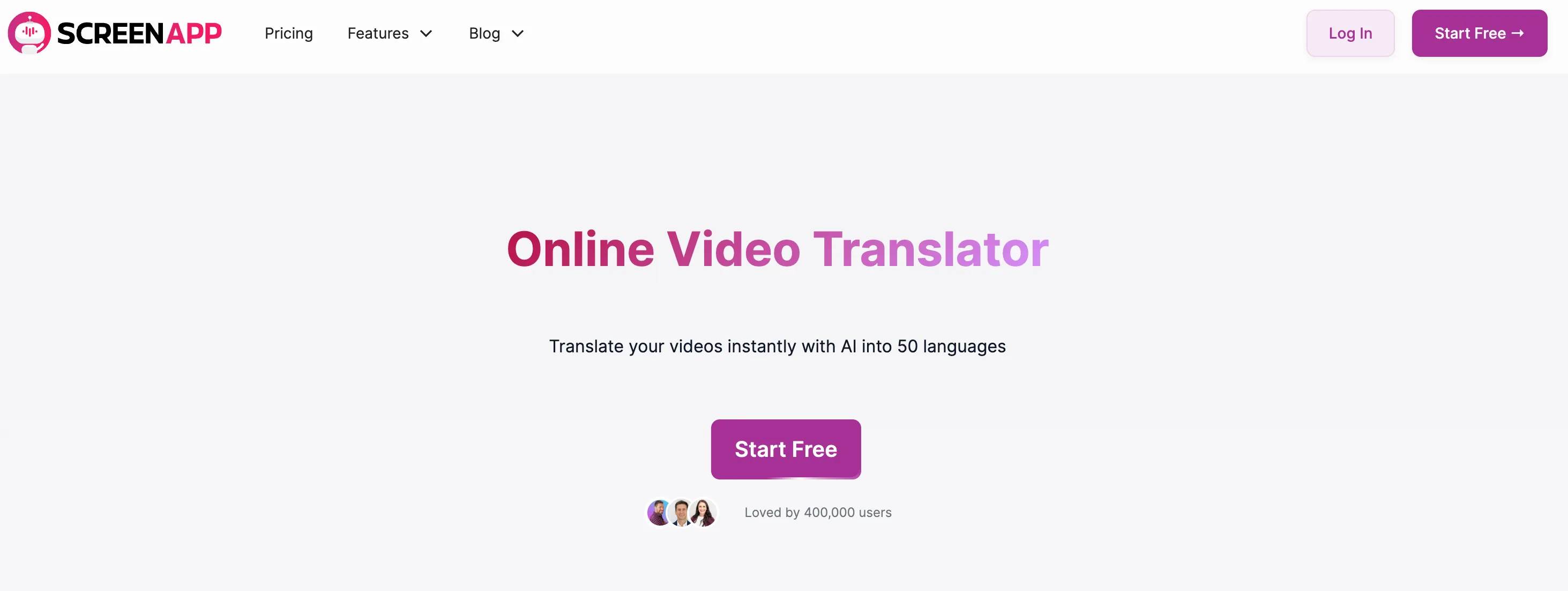
Bildschirm-App zur Rettung! Mit diesem benutzerfreundlichen Tool können Sie Ihren Bildschirm aufnehmen und den Ton übersetzen — perfekt, um YouTube-Videos in einer beliebigen Sprache aufzunehmen und sie auf magische Weise ins Englische übersetzen zu lassen.
Keine Downloads oder komplizierten Setups erforderlich. Nehmen Sie einfach Ihren Bildschirm auf, während Sie das YouTube-Video abspielen, und ScreenApp transkribiert das Audio und übersetzt es ins Englische. Verabschieden Sie sich von Sprachbarrieren und begrüßen Sie eine Welt übersetzter Videos!
Eine schrittweise Anleitung zum Übersetzen von YouTube-Videos mit ScreenApp
Hier ist der detaillierte Steph-Prozess zum Übersetzen von YouTube-Videos ins Englische mit ScreenApp:
Schritt 1: Melden Sie sich für ScreenApp an
Gehe rüber zu Webseite von ScreenApp und ein kostenloses Konto erstellen.
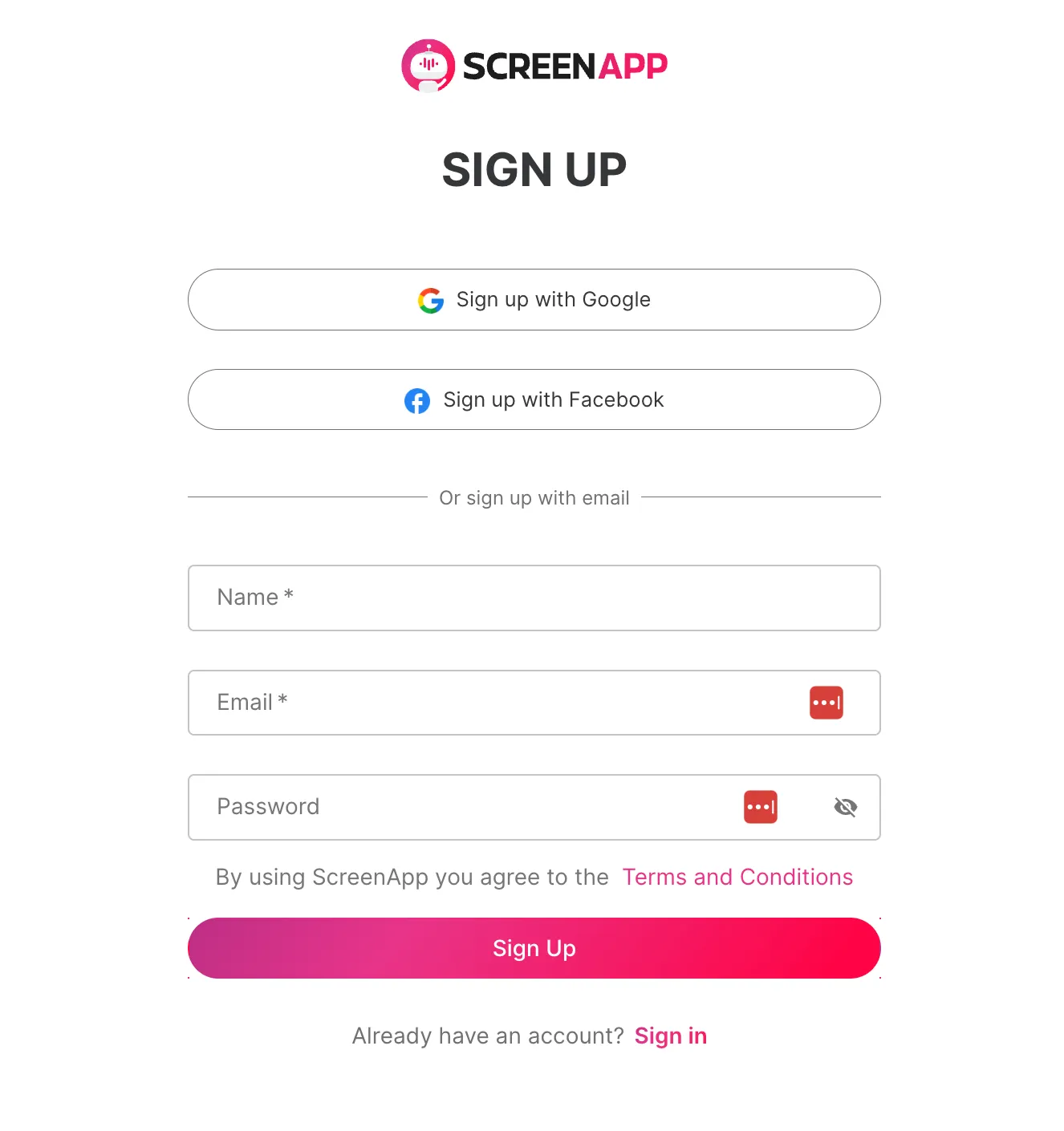
Schritt 2: Wählen Sie Ihre Zielsprache
Sobald Sie angemeldet sind, navigieren Sie zu den Einstellungen von ScreenApp und wählen Sie „Englisch“ als Ihre bevorzugte Übersetzungssprache. Dadurch wird sichergestellt, dass das aufgezeichnete Audio aus dem YouTube-Video ins Englische übersetzt wird.
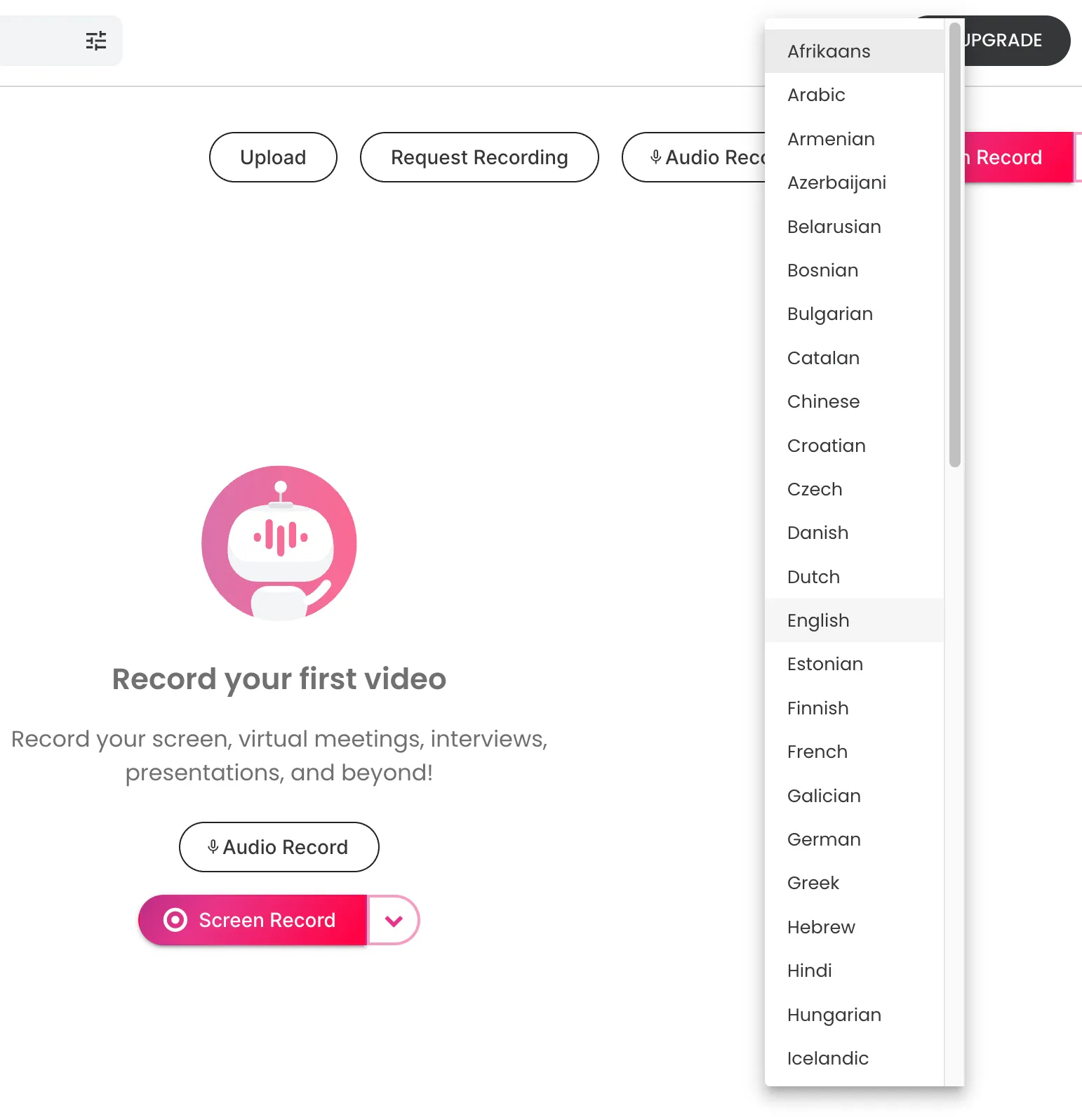
Schritt 3: Machen Sie sich bereit für die Aufnahme
Öffne YouTube und suche das Video, das du übersetzen möchtest. Halten Sie es bereit und spielen Sie es ab.
.svg.webp)
Schritt 4: Starten Sie ScreenApp und starten Sie die Aufnahme
Starten Sie ScreenApp und starten Sie eine neue Aufnahme. Stellen Sie sicher, dass Ihr Bildschirm das YouTube-Videowiedergabefenster erfasst.

Schritt 5: Spielen Sie das YouTube-Video ab und nehmen Sie das Audio auf
Klicken Sie im YouTube-Video auf Abspielen. ScreenApp nimmt gleichzeitig Video und Audio auf. Lassen Sie das gesamte Video während der Aufnahme abspielen.
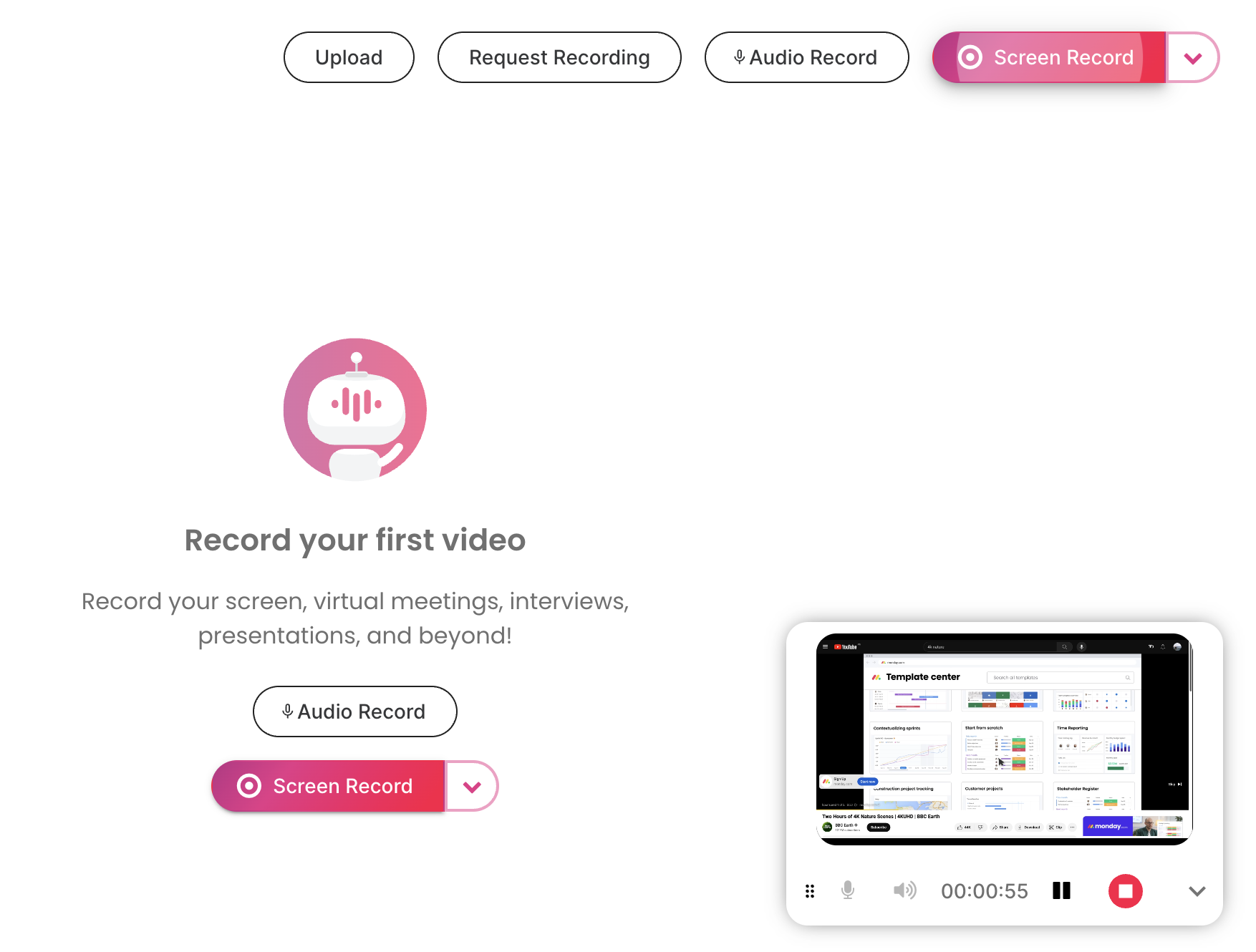
Schritt 6: Beenden Sie die Aufnahme und genießen Sie das übersetzte Video!
Sobald das Video beendet ist, beenden Sie die Aufnahme in ScreenApp. Die Plattform verarbeitet das aufgenommene Audio automatisch und übersetzt es ins Englische. Anschließend erhalten Sie eine Aufnahme des YouTube-Videos mit englischen Untertiteln!
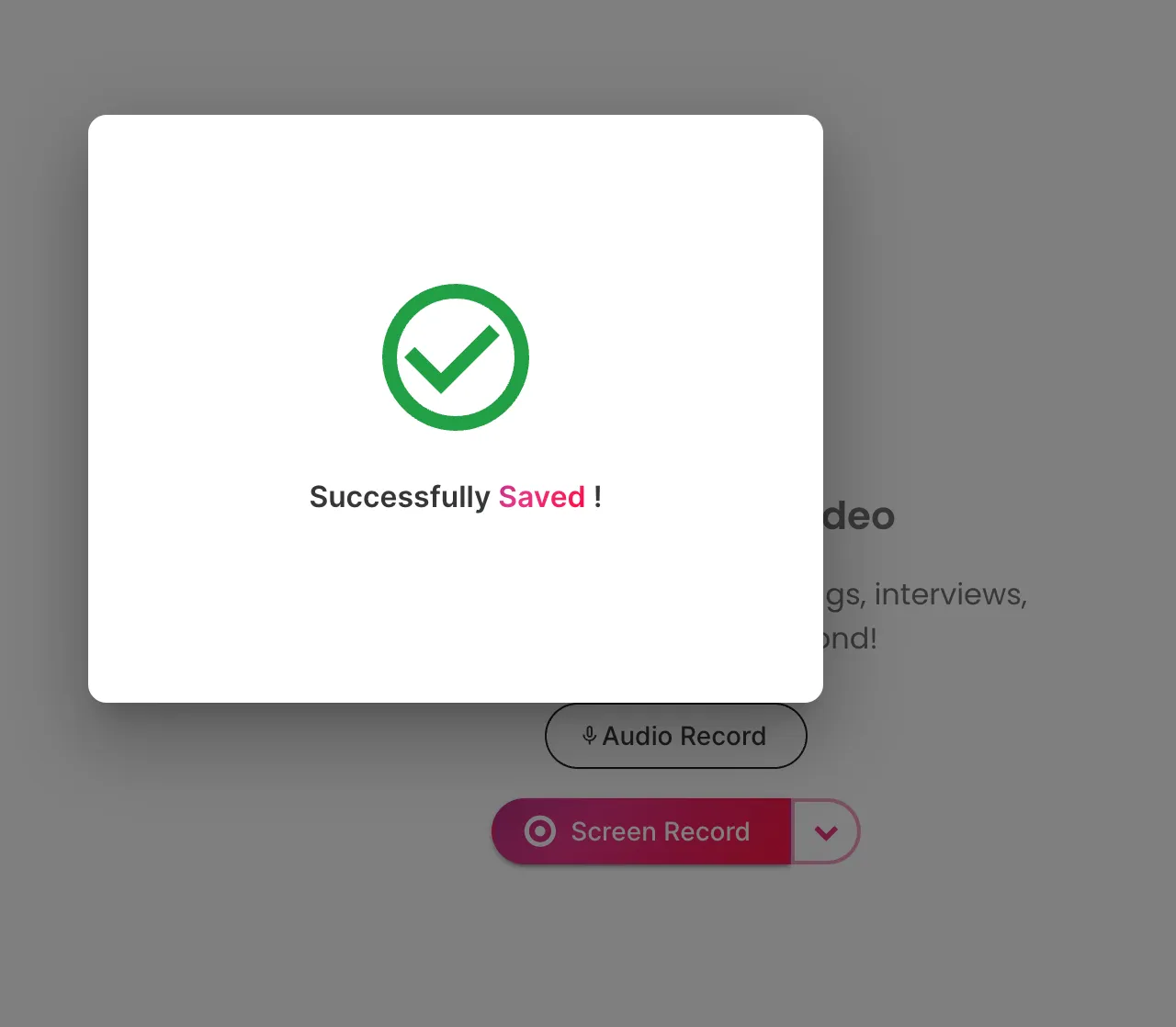
Bonus-Tipp: Verbessern Sie Ihr übersetztes Video
Mit ScreenApp können Sie Ihre Aufnahme bearbeiten. Du kannst überflüssige Teile abschneiden oder fügen Sie Ihre eigenen Voiceovers hinzu, um die Klarheit zu erhöhen.
Die integrierte Übersetzung von Chrome: Eine schnelle Lösung
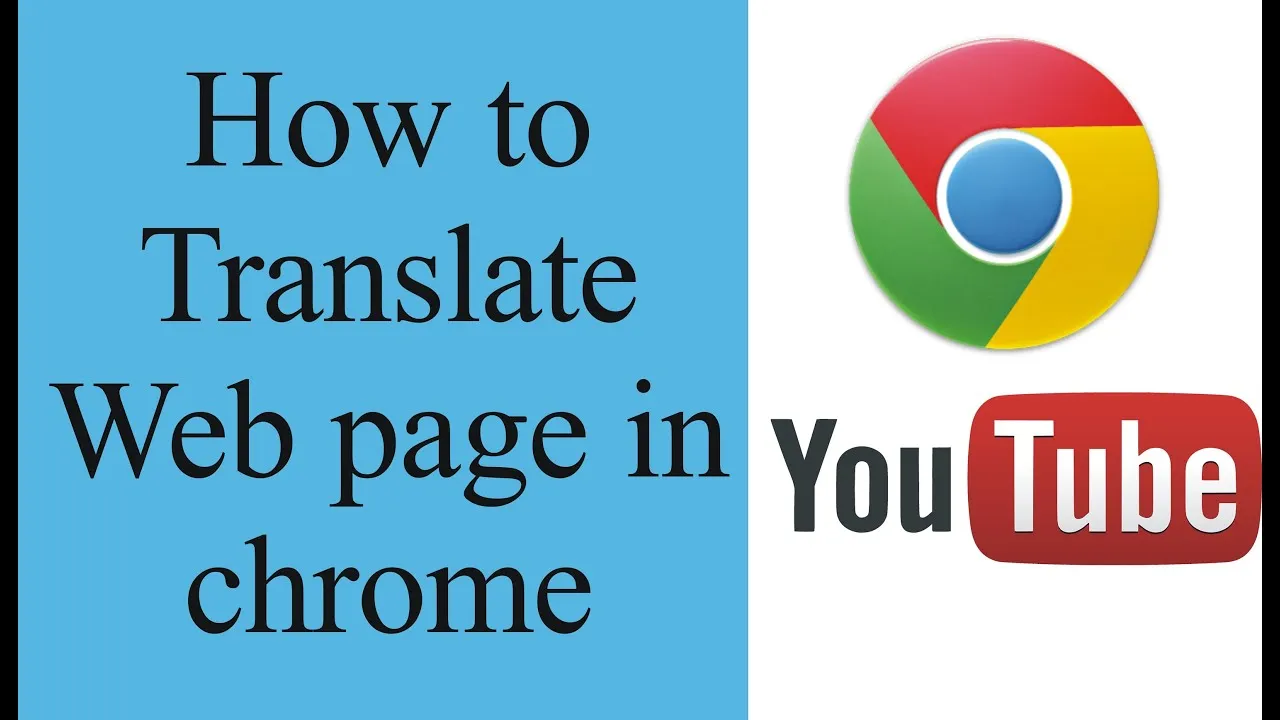
ScreenApp bietet zwar eine leistungsstarke Lösung für die Übersetzung von YouTube-Videos mit Audiotranskription, für Videos mit vorhandenen Untertiteln gibt es jedoch eine weitere Option: die integrierte Übersetzungsfunktion von Google Chrome. Hier ist eine Kurzanleitung:
Schritt 1: Spielen Sie das YouTube-Video ab
Öffnen Sie das YouTube-Video, das Sie übersetzen möchten, und stellen Sie sicher, dass Untertitel verfügbar sind (achten Sie auf die Schaltfläche „CC“).
Schritt 2: Klicken Sie mit der rechten Maustaste und wählen Sie Übersetzung
Klicken Sie mit der rechten Maustaste auf eine beliebige Stelle auf der Webseite und navigieren Sie zur Option „Auf Englisch übersetzen“ (oder zu Ihrer bevorzugten Sprache). Dies kann je nach Ihrer Chrome-Version in einem Untermenü mit dem Namen „Weitere Tools“ oder „Sprachen“ angezeigt werden.
Schritt 3: Genießen Sie die übersetzten Bildunterschriften
Chrome übersetzt automatisch die gesamte Webseite, einschließlich der Untertitel des YouTube-Videos, in die von Ihnen gewählte Sprache.
Vor- und Nachteile der Chrome-Übersetzung
Diese Methode ist praktisch und erfordert keine zusätzliche Software. Es gibt jedoch Einschränkungen:
- Beschränkt auf bestehende Bildunterschriften: Es funktioniert nur mit Videos, für die bereits Untertitel verfügbar sind.
- Genauigkeit: Die Chrome-Übersetzung ist möglicherweise nicht so genau wie die spezielle Audiotranskription und -übersetzung von ScreenApp, insbesondere für komplexe Inhalte.
- Allgemeine Seitenübersetzung: Es übersetzt die gesamte Webseite, nicht nur den Videoinhalt.
Fazit
Wenn Sie diese einfachen Schritte befolgen, können Sie mit ScreenApp mühelos jedes YouTube-Video ins Englische übersetzen. Dieses fantastische Tool ermöglicht Ihnen den Zugang zu einer Welt des Wissens und der Unterhaltung, unabhängig von Sprachbarrieren. Wenn Sie also das nächste Mal auf ein fesselndes YouTube-Video in einer Fremdsprache stoßen, denken Sie an ScreenApp — Ihr Tor zur globalen Verständigung!

.webp)

.webp)

